Bizonyos szoftvereket nem csak telepítési csomagok formájában szállítanak CD / DVD-lemezekre, hanem archívumba csomagolt alkalmazásként is. Az archívumból nem lehet telepíteni, mert a benne lévő fájlok egy speciális algoritmus szerint vannak csomagolva. Ezért az archívum telepítése előtt csomagolja ki, majd kövesse a program telepítésekor ajánlott lépéseket. Az archívum bármilyen szoftvert tartalmazhat, megvizsgálunk egy példát egy archívum kibontására az Adobe Photoshop alkalmazással.
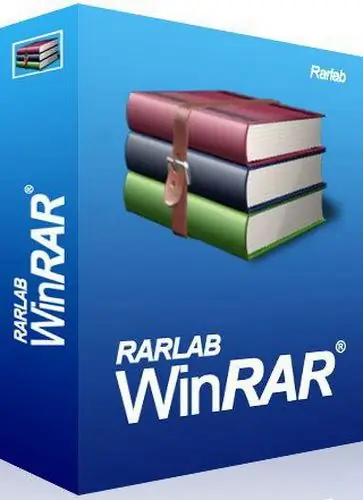
Szükséges
WinRar szoftver, Total Commander, Adobe Photoshop az archívumban
Utasítás
1. lépés
Sok olyan program működik, amely archívumokkal működik. A PC-felhasználók körében a legnépszerűbb segédprogram a WinRar. A program számos műveletet tartalmaz bármilyen típusú archívum létrehozásához és szerkesztéséhez. A program fizetős, de 30 napos ingyenes hozzáféréssel rendelkezik. Végül dönthet úgy, hogy megvásárolja ezt a segédprogramot. Ha csak egyszer kell kibontania az archívumot, a WinRar hasznos lesz. A programot letöltheti a fejlesztő hivatalos weboldaláról.
2. lépés
A program telepítése és elindítása után megjelenik a fő programablak, amely úgy néz ki, mint egy felfedező panel. Ha kibontja archívumát az Adobe Photoshop alkalmazással, keresse meg a keresett archívumot, és kattintson a fő panel "Kivonat" gombra. A megnyíló menüben válassza ki a mappa elérési útját, ahová ki akarja vonni az archív fájlokat, majd kattintson az "OK" gombra. A fájl kibontási eljárás befejeződött.
3. lépés
A Total Commander fájlkezelő beépített segédprogramokkal rendelkezik különféle archiválók számára. Ha megszokta ezt a programot, az archívumok kicsomagolása néhány másodperc kérdése lesz. A bal vagy a jobb oldali ablaktáblán keresse meg az Adobe Photoshop archívumot, a szemközti ablaktáblában nyissa meg azt a mappát, ahová kibontani kívánja az archív fájlokat. Lépjen az archívum fülre (a Tab megnyomásával), kattintson a Fájlok menüre, majd válassza a Kicsomagolás lehetőséget (vagy nyomja meg a Ctrl + F9 billentyűkombinációt). A megnyíló ablakban ellenőrizze az archívum nevét és a mappa elérési útját, majd kattintson az "OK" gombra.






